Cara menetapkan semula Windows 10 tanpa kehilangan fail
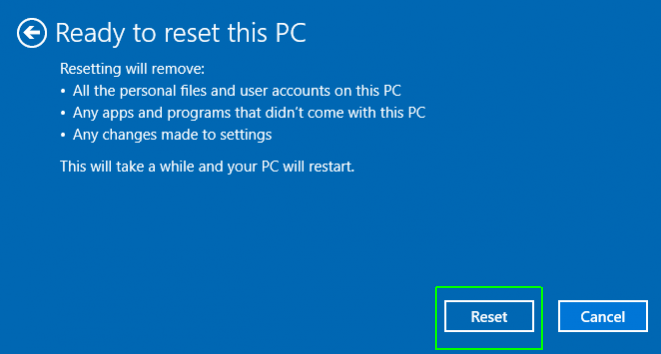
- 1683
- 206
- Mr. Ramon Runolfsson
Sekiranya Windows 10 anda memberi anda kesilapan dan perkara -perkara mula menjadi sedikit kemas pada sistem operasi anda, ia sentiasa menjadi pilihan untuk memulihkan pemasangan Windows 10 anda dengan memasang semula Windows 10 dan menetapkannya. Ini akan menghilangkan semua tetapan aplikasi yang baru dipasang, tetapi akan menyimpan fail anda. Ini adalah cara yang sangat berguna untuk memulihkan OS yang hilang dan mula lagi dengan Windows 10. Melakukan ini akan menghilangkan hak tidak sengaja di Malwares, perisian yang mencurigakan dan perubahan dalam tetapan yang mengganggu anda. Walau bagaimanapun, jika anda telah membuat titik pemulihan, anda juga boleh memilih untuk memulihkan Windows 10 PC anda pada tarikh yang lebih awal. Tetapi, jika anda ingin memulakan sepenuhnya lagi, ikuti diberikan di bawah tangkapan skrin dan tutorial ke Tetapkan semula Windows 10 di komputer anda.
Langkah untuk menetapkan semula Windows 10 tanpa kehilangan fail / data
Langkah 1 - Dalam langkah pertama, pergi ke tetapan selepas mengklik pada ikon Windows di bar tugas dan kemudian mengklik pada tetapan. Anda juga boleh menekan kekunci Windows + saya untuk terus ke Tetapan.
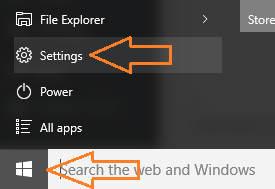
Langkah 2 - Sekarang, klik pada kemas kini dan keselamatan dalam panel kawalan sistem Windows 10.
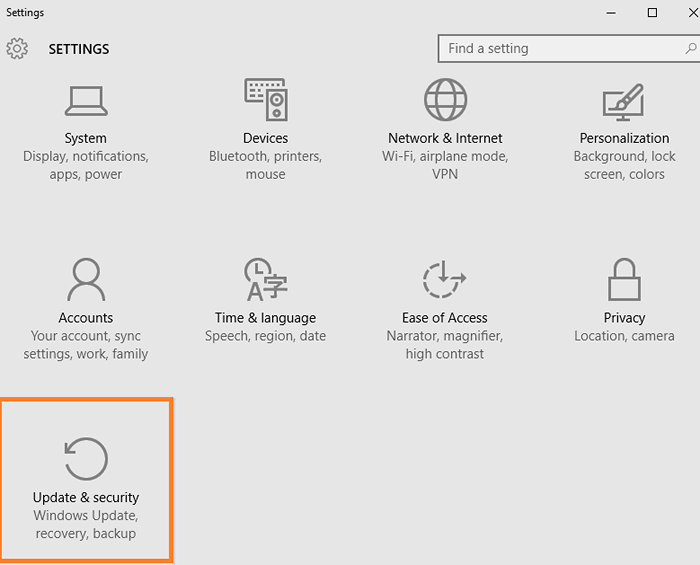
Langkah 3 - Sekarang, di tetingkap seterusnya klik pada pemulihan Terletak di menu kiri.
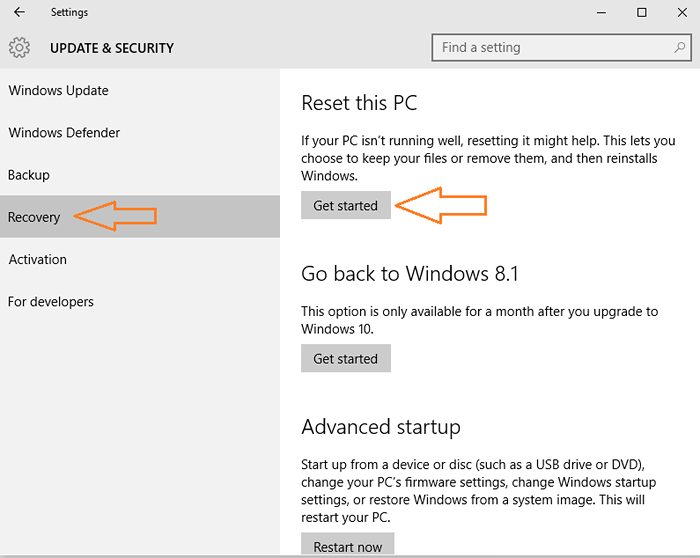
Langkah 4 - Pilih pilihan pertama di bahagian atas, jika anda ingin menyimpan fail anda yang tidak berubah. Aplikasi dan tetapan yang dipasang akan dipadamkan. Tetapi dokumen, filem, mp3 dll anda. akan dipelihara.
Sekiranya anda mahukan PC yang bersih, pilih pilihan kedua. Sistem baru yang segar tanpa fail, tiada tetapan. Windows 10 yang dipasang dengan bersih.
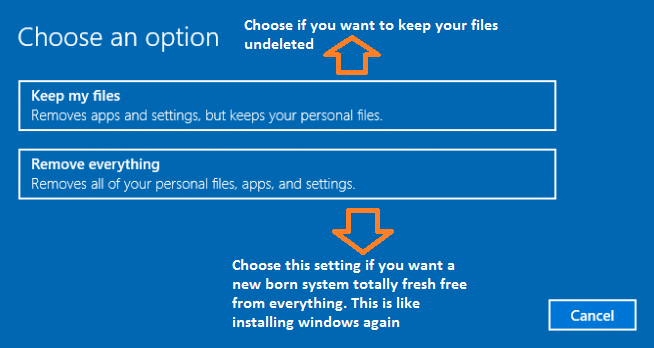
Akhirnya, setelah memilih pilihan yang diperlukan. Tingkap akan meminta anda akhirnya Tetapkan semula PC anda.
Ini adalah langkah terakhir untuk menetapkan semula komputer Windows 10 anda.
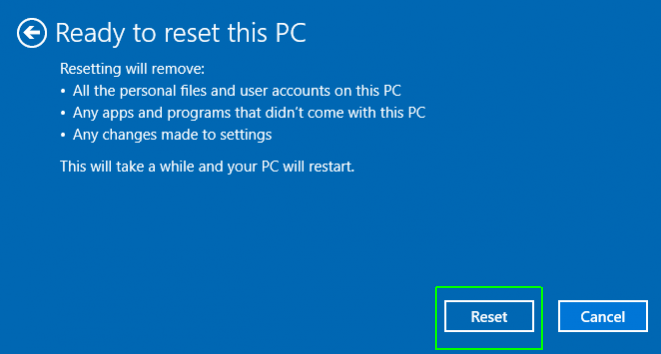
Setelah proses selesai, OS Windows akan dipasang semula di komputer anda dengan semua fail dan data asal utuh dalam sistem anda.
- « Cara menyahpasang Windows 10 Apps Top 2 Kaedah
- Cara menukar folder pemasangan lalai aplikasi Windows 10 »

